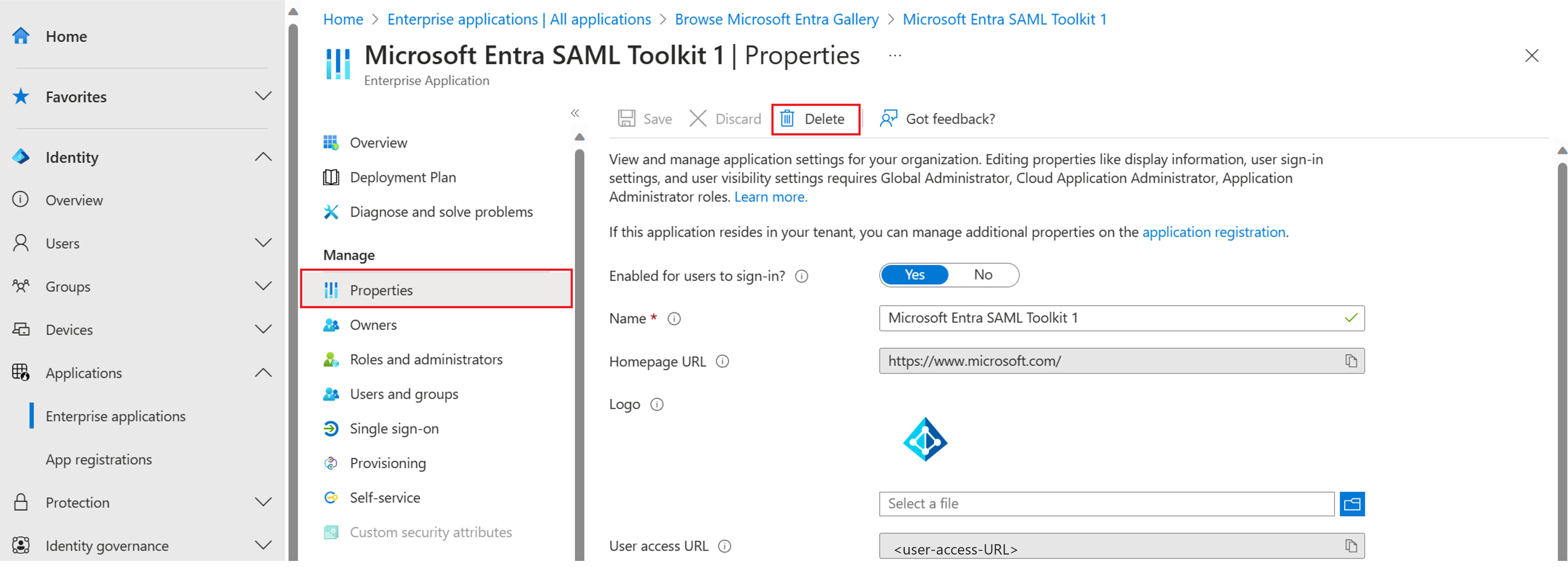Supprimer une application d’entreprise
Dans cet article, vous allez apprendre à supprimer une application d’entreprise qui a été ajoutée à votre locataire Microsoft Entra.
Quand vous supprimez une application d’entreprise, celle-ci reste dans un état suspendu dans la corbeille pendant 30 jours. Pendant ces 30 jours, vous pouvez restaurer l’application. Les éléments supprimés sont automatiquement supprimés définitivement passé la période des 30 jours. Pour plus d’informations sur les questions fréquemment posées sur la suppression et la récupération d’applications, consultez Questions fréquentes (FAQ) sur la suppression et la récupération d’applications.
Prérequis
Pour supprimer une application d’entreprise, il faut :
- Un compte d’utilisateur Microsoft Entra. Si vous n’en avez pas encore, vous pouvez créer un compte gratuitement.
- Un des rôles suivants :
- Administrateur d’applications cloud
- Administrateur d’application
- propriétaire du principal de service
- Une application d’entreprise ajoutée à votre locataire
Supprimez une application d’entreprise à l’aide du centre d’administration Microsoft Entra
Connectez-vous au Centre d’administration de Microsoft Entra au minimum en tant qu’Administrateur d’application cloud.
Accédez à Identité>Applications>Applications d’entreprise>Toutes les applications.
Entrez le nom de l’application dans la zone de recherche, puis sélectionnez l’application dans les résultats. Dans cet article, nous utilisons le Kit de ressources 1 Microsoft Entra SAML comme illustration.
Dans la section Gérer du volet gauche, sélectionnez Propriétés.
En haut du volet Propriétés, sélectionnez Supprimer, puis Oui pour confirmer que vous souhaitez supprimer l’application de votre locataire Microsoft Entra.
Supprimer une application d’entreprise à l’aide de Microsoft Entra PowerShell
Vérifiez que vous utilisez le module Microsoft Entra PowerShell.
Connectez-vous à Microsoft Entra PowerShell avec un niveau Administrateur d’application cloud au minimum :
Obtenez l’application que vous souhaitez supprimer en filtrant le nom de l’application, puis supprimez l’application.
Connect-Entra -Scopes 'Application.ReadWrite.All' Get-EntraServicePrincipal -Filter "displayName eq 'Test-app1'" | Remove-EntraServicePrincipal
Supprimez une application d’entreprise à l’aide de Microsoft Graph PowerShell
Connectez-vous à Microsoft Graph PowerShell avec un niveau Administrateur d’application cloud au minimum :
Connect-MgGraph -Scopes 'Application.ReadWrite.All'Obtenez la liste des applications d’entreprise de votre locataire.
Get-MgServicePrincipalEnregistrez l’ID d’objet de l’application d’entreprise que vous souhaitez supprimer.
Supprimez l’application d’entreprise.
Remove-MgServicePrincipal -ServicePrincipalId 'aaaaaaaa-bbbb-cccc-1111-222222222222'
Supprimer une application d’entreprise à l’aide de l’API Microsoft Graph
Pour supprimer une application d’entreprise à l’aide de Graph Explorer, vous devez vous connecter avec un niveau Administrateur d’application cloud au minimum.
Pour obtenir la liste des principaux de service de votre locataire, exécutez la requête suivante.
GET https://graph.microsoft.com/v1.0/servicePrincipalsEnregistrez l’ID de l’application d’entreprise que vous souhaitez supprimer.
Supprimez l’application d’entreprise.
DELETE https://graph.microsoft.com/v1.0/servicePrincipals/{servicePrincipal-id}